Copyright (C) 2013, Audiophile
Полное или частичное копирование текста допускается только с письменного разрешения автора.
Вот и дошли мои руки до многоканальной акустики. Хотя я всю жизнь был убеждённым сторонником 2.0 конфигурации, сегодня я решил попробовать подключить к своей XtremeGamer ещё одну пару колонок. Настраивая вывод стерео материала на квадро систему, я столкнулся с некоторыми интересными нюансами работы X-Fi с многоканальной акустикой, в т.ч. и с нюансами работы под Windows 7 (читай Vista/7/8).
Итак, обо всём по порядку.
Чтобы вывести стереозвук на систему с большим количеством каналов (4/5/7.1), есть два пути. Во-первых — использовать софтверные алгоритмы, а именно Channel Mixer в foobar2000 — об этом я писал в статье Вывод стерео на многоканальную 5.1 акустику с помощью foobar2000, однако такой способ является общим решением и подойдёт скорее для карт без широких возможностей аппаратной обработки, ну или же если вы маниакально следите за чистотой аудио и отсутствием лишних обработок, и вам нужен прозрачный тракт (источник — foobar2000 DSP — ЦАП). В нашем же распоряжении мощный аппаратный DSP X-Fi, и просто грех здесь не использовать его возможности.
И так, во-первых, использовать мы будем режим Game. Именно в этом режиме мы имеем полный доступ ко всем необходимым возможностям аппаратной обработки. Что касается метода вывода, использоваться будет, конечно же, OpenAL Output (там же написано, как его включить). Как раз из-за него мы и выбрали режим Game, а не Entertainment, т.к. именно первый рекомендуется автором плагина. Что касается настроек плагина — здесь ничего особенного, используется обычный режим вывода (без 3D позиционирования, оно здесь было бы лишним):
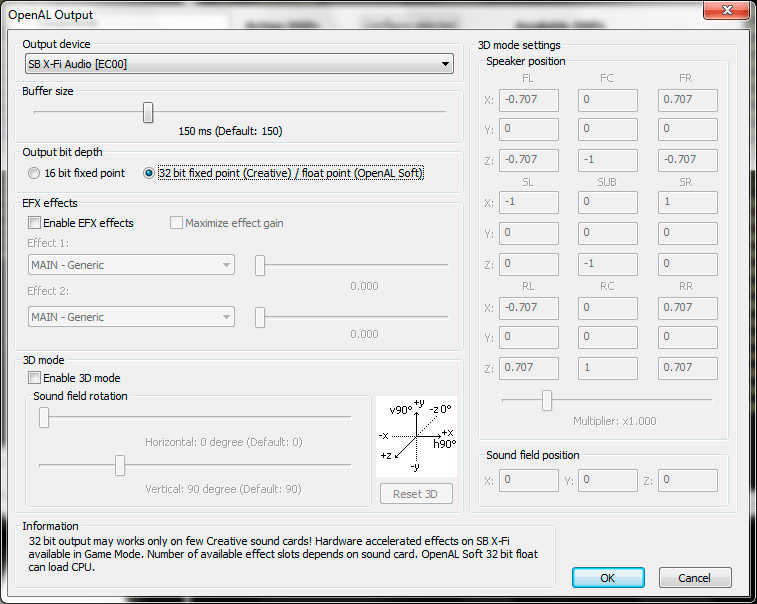
Теперь собственно о возможностях X-Fi. Запускаем Creative Console Launcher и выбираем нужную конфигурацию динамиков:
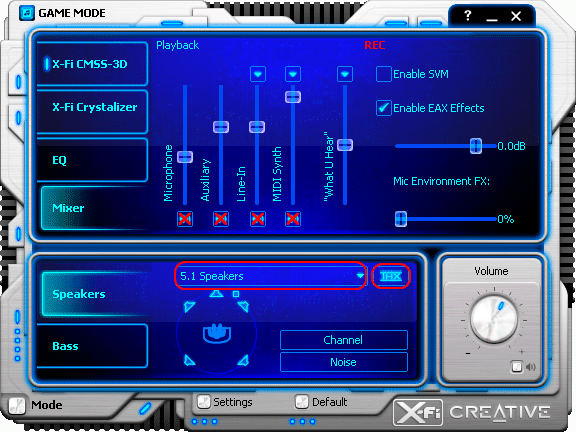
Затем перейдем к калибровке динамиков с помощью THX:
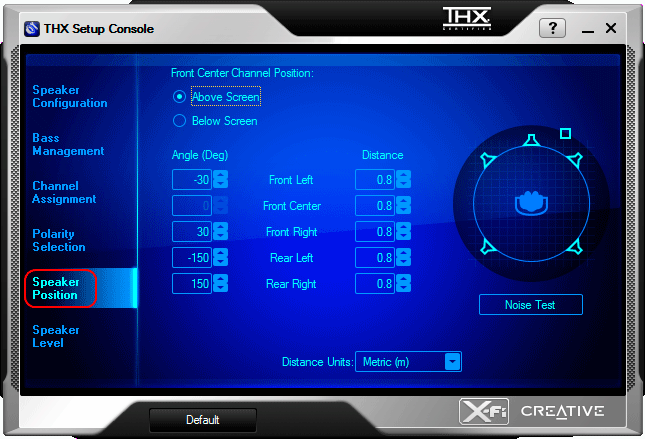
Здесь надо выставить расстояние до каждого динамика и его азимут в градусах (центральный динамик считается за 0 градусов, положительное отклонение — по часовой стрелке).
Кстати, чтобы не сидеть с транспортиром или другими приспособлениями, если передние динамики у вас стоят на одинаковом расстоянии, можно посчитать угол как арксинус отношения расстояния до центра (точка между фронтальными динамиками) к расстоянию до динамика (прилежащий катет к гипотенузе — вот и пригодилась нам школьная геометрия ;). Для правого динамика значение будет положительное, для левого отрицательное. Так же и с тыловыми динамиками — только там надо учесть поворот на 180 градусов (например, вместо 30 и -30 для правого/левого переднего динамика, будет 150 и -150 для правого/левого задних). Также следует выбрать положение центрального динамика — над или под экраном.
Кстати, несколько советов насчёт расположения динамиков. Все звукоулавливатели желательно располагать на расстоянии не менее метра от слушателя (по возможности). Задние и передние динамики должны стоять симметрично относительно слушателя, расстояние до передних и задних правого/левого сателлитов должно быть одинаковым. Центральный динамик следует расположить на оси между передним правым и левым. Все сателлиты в идеале должны располагаться на уровне ушей слушателя. Расположение сабвуфера относительно слушателя не столь важно, главное разместить его фазоинвертор подальше от стен и прочих преград.После установки всех параметров следует выполнить проверку громкости каналов:
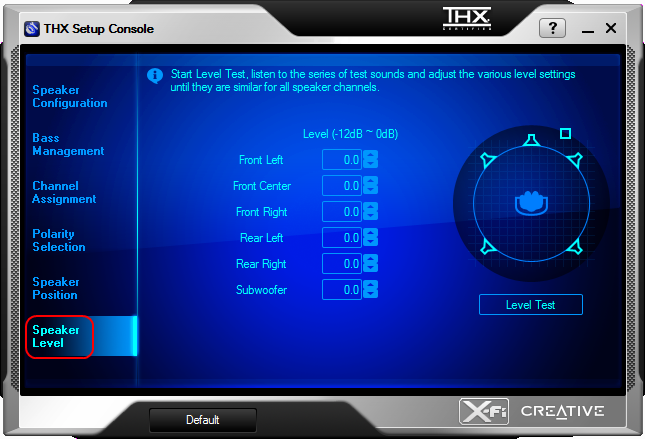
Калибровку можно выполнить с помощью шумового сигнала (нажать Level test) и выбрать поочерёдно все динамики, или просто щёлкнув на каждый динамик (голосовой сигнал). Все сателлиты должны звучать с одинаковой громкостью. В случае обнаружения различий по громкости, следует определить, какой сателлит звучит тише всех, и занизить громкость остальных до его уровня с помощью соответствующих регуляторов. Те, кто использует несколько пар разных АС, одинаковой громкости могут добиться с помощью регуляторов громкости/баланса на самих АС. Кстати, в таком случае следует добиться и согласования по частотам разных АС — с помощью их регуляторов НЧ/ВЧ.
Тем, у кого имеется сабвуфер, для стерео материала желательно выполнить его настройку:
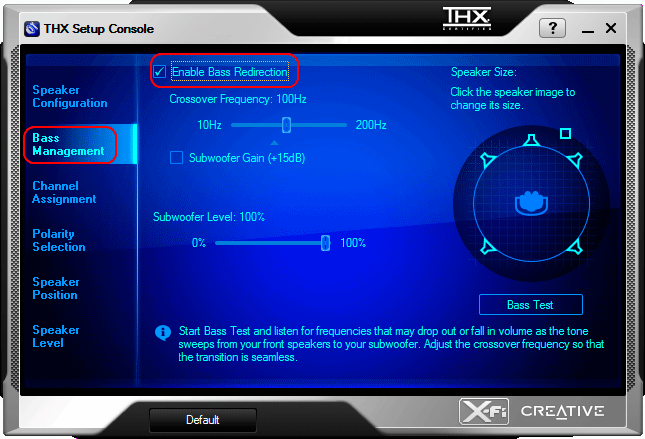
Тут устанавливается частота фильтра (кроссовера): всё, что выше этой частоты, останется на сателлитах, ниже — пойдёт на сабвуфер. Там же располагаются настройки уровня громкости сабвфуера.
Кстати, интересная вещь: хотя в панели настроек есть конфигурации 2.0/2.1 и 4.0/4.1, использование сабвуфера при их выборе невозможно вообще (не только кроссовер недоступен, но даже канал сабвуфера не воспроизводится). Т.е. владельцам 2.1 и 4.1 систем придется устанавливать конфигурацию 5.1, а звук преобразовывать например с помощью Channel Mixer или кроссовера в foobar2000. Впрочем, большинство 2.1 систем имеют стерео вход (L/R) и встроенный аппаратный кроссовер.
И так, калибровка системы завершена. Теперь перейдём к эффектам. Откроем вкладку X-Fi CMSS-3D:
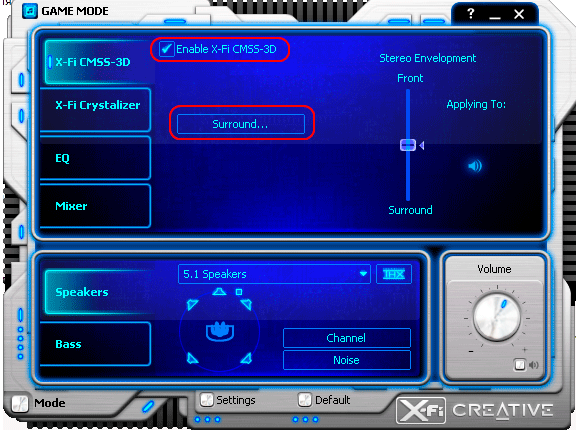
Включим эту замечательную функцию и перейдём к настройкам апмикса:
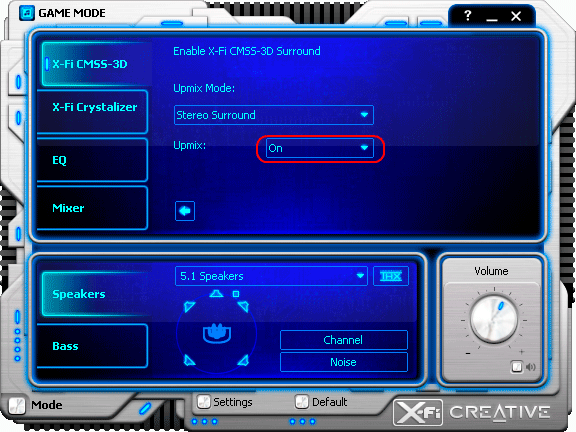
На первой странице CMSS-3D присутствует регулятор, отвечающий за распределение звука между передними и задними каналами. Для режима Surround я бы рекомендовал оставить его на 50%, для менее выраженного эффекта Xpand его можно установить на 100% (максимальное расширение).
Настройка завершена — можете включать в foobar2000 свою любимую музыку и наслаждаться объёмным звуком!
P.S. Напоследок хочу сказать пару слов для «параноиков» :) Да, при таком режиме сложно говорить об объективном качестве вывода, т.к. DSP карты представляет собой некое подобие черного ящика. Однако, игра стоит свеч — эффект окружения действительно хорош, а ведь главное при прослушивании музыки — это всё-таки получаемое удовольствие. Если же вы хотите снизить вероятность появления искажений, можете уменьшить громкость Master Volume примерно до 25%, или же включить Smart Volume Management (SVM), но помните, что он выполняет компрессию динамического диапазона.

